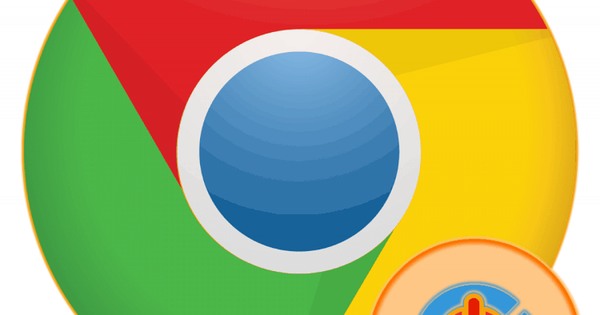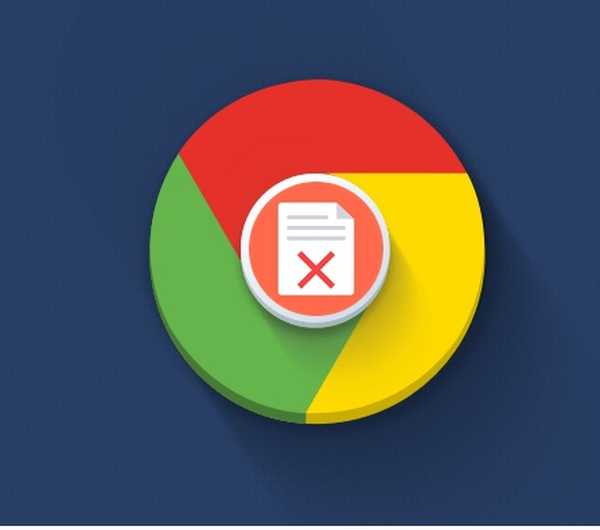
Pojava pogreške "Download Prekida" u pregledniku Chrome onemogućuje instaliranje i ažuriranje proširenja. Klik na bilo koji gumb ispod teksta obavijesti ne daje rezultat. "Osvježi" uzrokuje da se ponovo pojavi pogreška preuzimanja prekida, dok "Zatvori" uklanja samo skočni prozor..

Naši stručnjaci razgovaraju o mogućim uzrocima pogreške "Preuzmi prekinuto" i kako je riješiti..
Prijavite se svojim Google računom
1. metoda za rješavanje pogreške "Prekid u prekidu"
U nekim slučajevima pomažu najjednostavnija rješenja. To uključuje prijavu na vaš preglednik pomoću Google računa..
Kliknemo na ikonu avatar koja se nalazi desno od kombinirane trake za pretraživanje adresa. Na padajućem izborniku kliknite plavu vezu "Omogući sinkronizaciju".

Chrome će ažurirati sadržaj aktivne kartice tako što će korisnika prenijeti na stranicu za prijavu na Googleove usluge. Ako već imate račun e-pošte i na njemu je priključen bilo koji uređaj, unesite vjerodajnice u polje prikazano strelicom. U suprotnom, kliknite vezu koja je istaknuta okvirom i nastavite je stvarati.
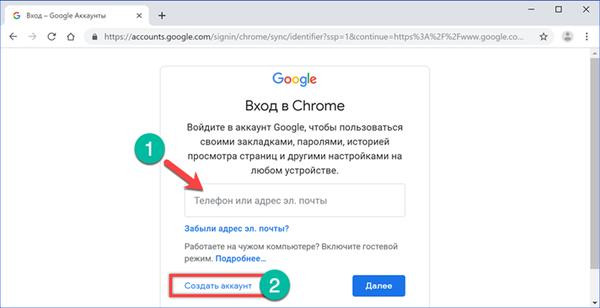
Unesite svoje ime i prezime na bilo kojem prikladnom jeziku. U sljedećem polju upišemo korisničko ime korisnika, što će biti naznačeno na adresi e-pošte prije simbola "pas". Ispunjava se samo latiničnim slovima uz uporabu brojeva i točkica. Ako je izmišljena prijava već preuzeta, linija će biti označena crvenom bojom, a Google će dati nagovještaj koji kombinira uneseno ime i prezime novog korisnika. U posljednjoj fazi izmišljamo i potvrđujemo lozinku koja se sastoji od najmanje osam znakova. Kada je sve ispravno izvedeno, kliknite "Dalje".

Na sljedećoj stranici potrebni su samo stupci s spolom i datumom rođenja. Broj mobilnog telefona i rezervna adresa e-pošte potrebni su za omogućavanje dvofaktorske provjere autentičnosti ili za vraćanje zaboravljene lozinke i popunjavaju se po želji.
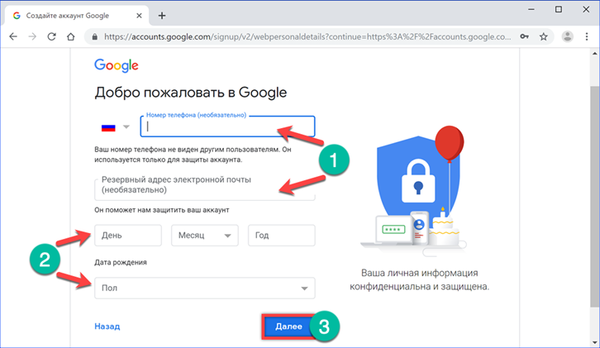
U posljednjoj fazi morat ćete se prijaviti za Googleove elektroničke usluge i uvjete privatnosti. Nakon pregleda glavnih odredaba, kliknite "Slažem se" i dovršim postupak kreiranja računa.
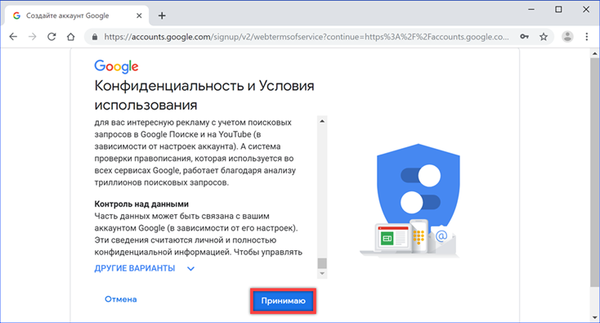
U skočnom prozoru kliknite "U redu" kako biste omogućili sinkronizaciju podataka. Tipična ikona avatar pored adresne trake i na glavnoj stranici usluge pretraživanja promijenit će se, pokazujući fotografiju korisnika ili prvo slovo imena. Nakon stvaranja i ulaska na vaš račun, pokušajmo instalirati proširenje tako da otvorimo stranicu Chrome web-trgovine.
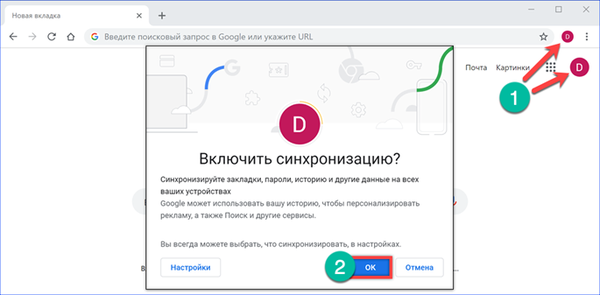
Premještanje direktorija preuzimanja
1. metoda za rješavanje pogreške "Prekid u prekidu"
Jedan od najdugovječnijih i bezvrijednih savjeta za postavljanje sustava Windows jest particija tvrdog diska na nekoliko particija. Nakon toga, pokušavajući samostalno osloboditi ograničen prostor, korisnici počinju prenositi mape sustava. Rezultat ovih radnji može biti pogreška "Chrome Chrome prekinut". Preglednik "gubi" sistemski direktorij i ne može preuzeti ili dovršiti ažuriranje već instaliranih proširenja.
Pokrenite Explorer i nazovite kontekstni izbornik za mapu "Downloads". Odrežemo stavku "Svojstva" koja je posljednja na popisu dostupnih radnji.

Prelazimo na karticu "Lokacija" i gledamo stazu naznačenu u polju naznačenom strelicom. Trebalo bi započeti slovom "C" i sadržavati ime korisničkog imenika. Snimak zaslona u nastavku prikazuje pogrešno mjesto mape Preuzimanja. Pritisnite gumb označen brojem "2" za vraćanje zadane vrijednosti.

Nakon što smo provjerili da se put promijenio i vodi do direktorija trenutnog korisnika, bilježimo provedene promjene.

Potvrđujemo želju za vraćanjem „izgubljene“ mape sustava.

Pristajemo na prijenos podataka na novu lokaciju. Nakon što Windows završi s premještanjem sadržaja između mapa, provjeravamo kako Chrome funkcionira. Preuzimanje Prekinuta pogreška trebala bi nestati.
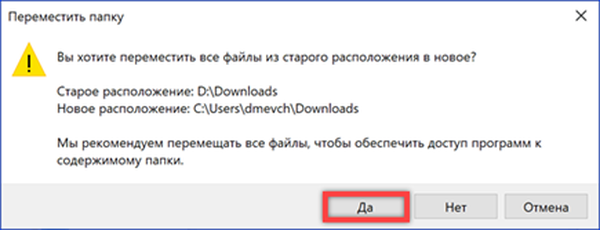
Poništi preglednik
1. metoda za rješavanje pogreške "Prekid u prekidu"
Pogreška tijekom instalacije proširenja može biti uzrokovana oštećenjem unutarnjih datoteka preglednika, uključujući neuspjeh nadogradnje verzije. U tom slučaju morat ćete je potpuno ukloniti i ponovo instalirati.
Zovemo dijaloški okvir Pokreni pomoću prečaca na tipkovnici "Win + R". U tekstno polje upišemo "kontrola". Pritisnite "OK" ili tipku Enter da biste pokrenuli klasičnu upravljačku ploču.
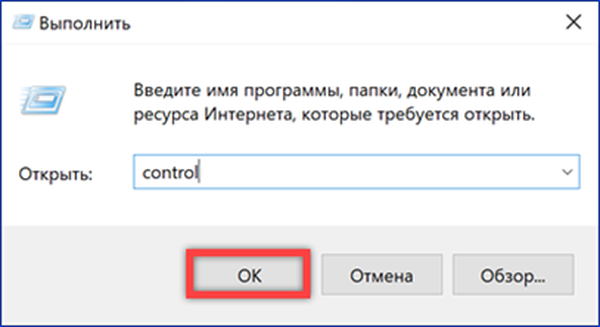
Pronađite i otvorite odjeljak "Programi i komponente".

Na općem popisu označite Google Chrome. Kliknite gumb "Izbriši" koji se pojavljuje na gornjoj ploči.
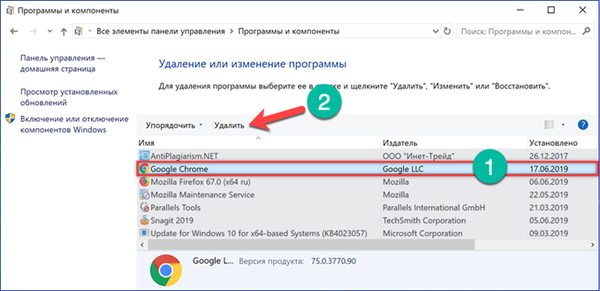
U skočnom prozoru stavite kvačicu na mjesto naznačeno strelicom. Potvrđujemo odluku o uklanjanju preglednika s računala.

Nakon što je operacija dovršena, morat ćete očistiti korisnički imenik iz "repova" programa koji su u njemu pohranjeni. Otvorite istraživač i prebacite se na karticu "Pogled". Aktiviramo način prikazivanja skrivenih datoteka označavanjem mjesta označenog strelicom na snimci zaslona.
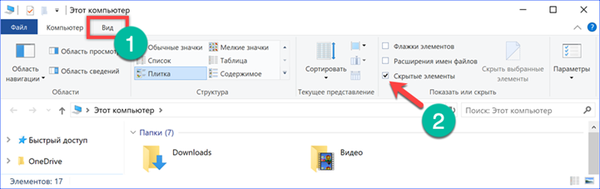
Otvorite direktorij trenutnog korisnika otvaranjem "AppData" i "Local" u njemu. U općem popisu nalazimo Google mapu. Nazivamo kontekstni izbornik i brišemo ga sa svim sadržajem. Ispraznite košaricu i ponovno pokrenite računalo.

Najbolje je koristiti alternativni instalacijski program Chrome, a ne mrežu. Preuzmite izravnom vezom sa službene Google stranice. Samostalni instalacijski program ne zahtijeva internet za rad i možete biti sigurni da će se preglednik instalirati bez pogreške.
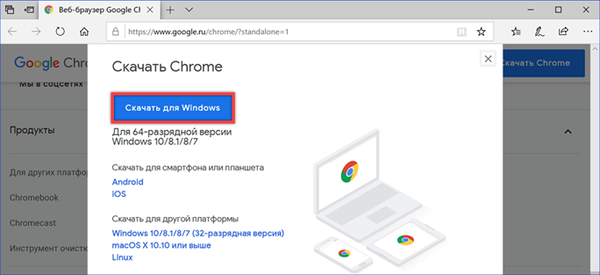
Ručna ugradnja ekstenzija
1. metoda za rješavanje pogreške "Prekid u prekidu"
Ponekad pogreška "Prekinuti prekinuto" utječe samo na pojedinačna proširenja koja Chrome tvrdoglavo odbija preuzeti. U tom slučaju možete ih preuzeti kao lokalnu datoteku i instalirati u načinu za razvojne programere.
Otvaramo stranicu internetske trgovine i pronalazimo potrebni dodatak u njoj. Odaberite sadržaj adresne trake preglednika, kopirajte ga pozivanjem kontekstnog izbornika.

Otvorite web lokaciju Chrome Extension Downloader na sljedećoj kartici. Zalijepite kopirani sadržaj adresne trake u polje označeno strelicom. Pritisnite gumb "Preuzmi proširenje", prikazan brojem "2" na snimci zaslona.

Zanemarite upozorenje koje se pojavljuje pri dnu prozora preglednika, odabirom opcije "Spremi" na ploči. Kao rezultat, na računalo će se prenijeti CRX datoteka, koja je komprimirani dodatak preglednika.
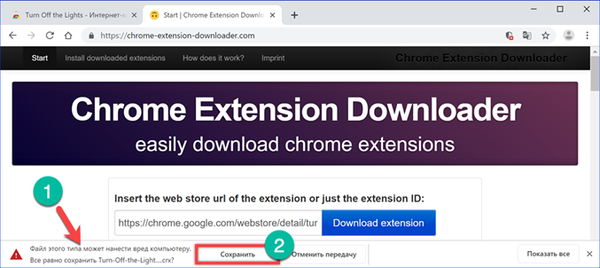
Prije nastavka instaliranja dodatka, morate ga raspakirati. U tu svrhu je prikladan arhiver koji može raditi s CRX datotekama. Naši stručnjaci koristili su besplatni PeaZIP. Otvorivši mapu "Downloads", u kojoj se nalazi proširenje, zovemo kontekstni izbornik. Odabirom stavke "Ekstrakt" u njoj, potvrdite opciju "Izdvoji u novu mapu". Kao mjesto spremanja odredite radnu površinu. Kliknite "U redu" za pokretanje postupka raspakiranja..

U prozoru Chrome kliknite elipsu s desne strane kombinirane trake za pretraživanje adresa. U upravljačkom izborniku proširite odjeljak "Napredni alati". Na popisu koji se pojavi odaberite stavku "Proširenja".
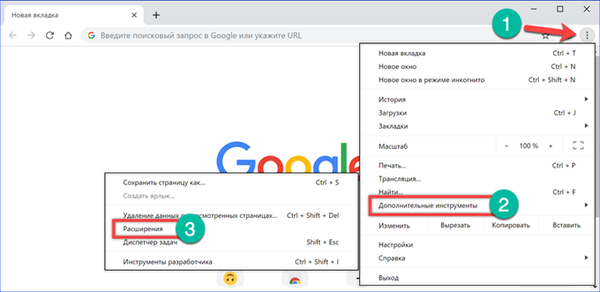
U gornjem desnom kutu pomaknite klizač "Način za razvojne programere" na položaj uključeno. Dodatna ploča s tri gumba pojavit će se ispod polja za pretraživanje. Kliknite "Preuzmi nepakirano proširenje".

Na radnoj površini nalazimo direktorij u koji je izvađen sadržaj CRX paketa. Njeno se ime potpuno podudara s nazivom dodatka koji je preuzet na računalo. Kliknite gumb "Odaberi mapu".
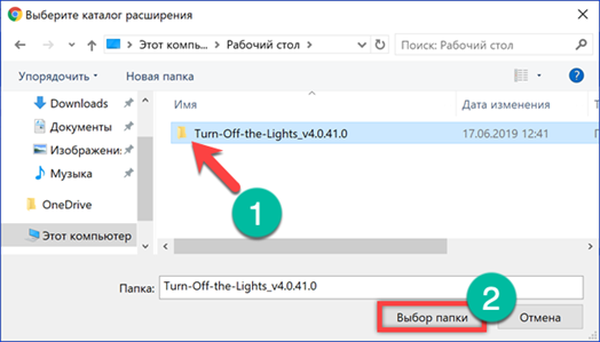
Ikona potrebnog dodatka pojavit će se na ploči preglednika, a ako ima postavke, otvorit će se dodatne kartice. Ponavljamo šesti korak i isključujemo "Razvojni način rada" tako da se Chrome ne muči stalnim podsjetnicima na sigurnosne zahtjeve.

Uređivanje datoteke domaćina u sustavu Windows
1. metoda za rješavanje pogreške "Prekid u prekidu"
Ako gore opisane metode za uklanjanje pogreške "Prekid prekida" ne dovedu do željenog rezultata, preostaje provjeriti datoteku domaćina u sustavu Windows za dodatne unose.
Otvorite okvir za pretraživanje i utipkajte "Bilježnica". Kad se podudaranje pojavi, kliknite na ikonu programa. Na desnoj strani prozora pojavit će se izbornik dostupnih radnji. Budući da se datoteka domaćina nalazi u sistemskom imeniku, može je uređivati samo ako korisnik ima povećane privilegije. Iz tog razloga pokrenite Notepad u načinu rada administratora, koristeći stavku označenu na snimci s brojem "3".
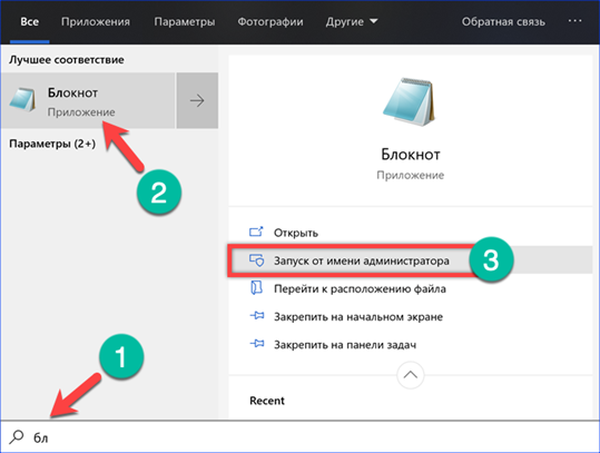
Na gornjoj ploči kliknite izbornik "Datoteka" i odaberite "Otvori".
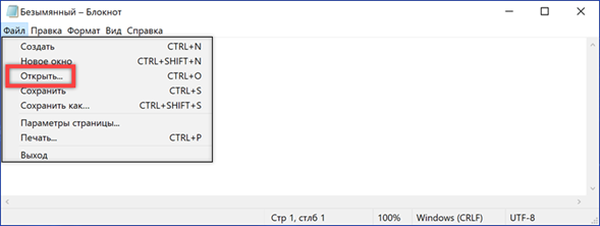
U prikazano polje "1" upišite "% systemroot% \ system32 \ drivers \ etc" bez navodnika. Apsolutni put u zadanom retku označen je u slučaju ako je operativni sustav instaliran u mapu s drugim imenom osim "Windows". Pomoću padajućeg izbornika koji su ove dvojice postavite način "Sve datoteke". U glavnom prozoru odaberite domaćine i kliknite gumb "Otvori".
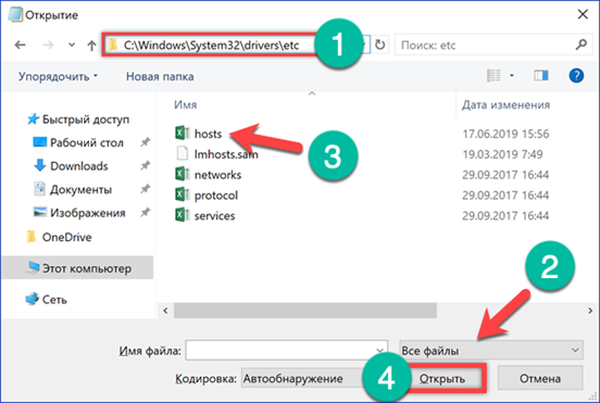
Krivac za sve nedaće je linija istaknuta na snimku zaslona okvirom. Zahvaljujući njemu, pristup Google poslužitelju za preuzimanje proširenja preusmjerava se natrag na korisničko računalo. Drugim riječima, Chrome "radi u krugu" i kao rezultat izvještava o nemogućnosti izvršenja tražene operacije. Izbrišite odabrani redak, a ostatak sadržaja ostavite nepromijenjen.
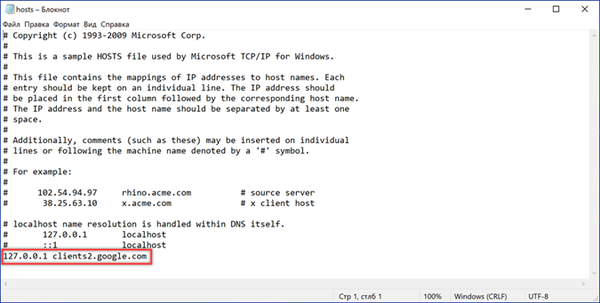
Kliknemo na stavku "Datoteka" na gornjoj ploči i snimimo promjene datoteke s domaćinima. Promjene stupaju na snagu odmah i ne zahtijevaju ponovno pokretanje računala.
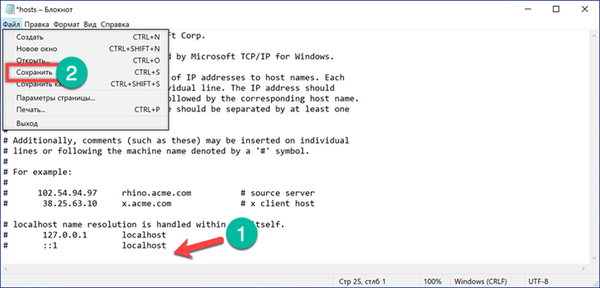
U zaključku
1. metoda za rješavanje pogreške "Prekid u prekidu"
Načini koje pružaju naši stručnjaci jamče uklanjanje pogreške "Preuzmi prekinuto". Proširenja za Chrome trebalo bi u budućnosti instalirati i ažurirati bez problema..